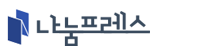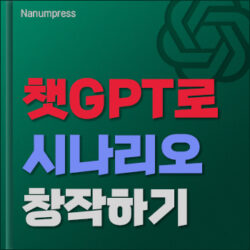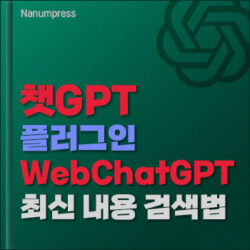adobe id 어도비 계정 만들기 방법입니다. 어도비 파이어플라이 사용 신청이나 어도비 제품 사용을 위해 계정 생성시 과정을 간략하게 안내 드립니다.
기존의 구글, 페이스북, 애플 계정으로도 연동 가능하며, 새로운 이메일로도 가입 가능합니다. 아래 안내드리는 바로가기로 데스크탑과 모바일에서 가입이 가능합니다.
Adobe ID 만들기
Adobe ID 만들기 위해 어도비 계정 사이트로 이동합니다.
어도비 계정 만들기는 두 가지 방법이 있습니다. 지메일, 애플 아이디, 페이스북 아이디로 간편 가입이 가능하고, 혹은 새로운 이메일 주소로도 가입이 가능합니다.
- 구글 계정으로 연동하기
- 페이스북 계정으로 연동하기
- 애플 계정으로 연동하기
- 새로운 이메일로 가입하기
어도비는 어도비 포토샵, 어도비 프리미어, 어도비 프리미어등 구독 플랜이 있어 계정 관리가 까다로우니 가입시 자주 사용하는 계정으로 해두시는편이 좋습니다.

위 화면처럼 구글 계정, 페이스북 계정, 애플 계정이 있으시면 해당 버튼을 클릭해 연동하시면 됩니다. 새로운 이메일로 가입시는 이메일로 계속의 <계정 만들기>를 클릭하세요.
단, 기존에 가입했던 이력이 있는 이메일 주소로는 가입이 안됩니다. 간혹 예전에 가입하시고 기억을 못하시는 경우도 있습니다.
Adobe ID 만들기 다음 단계는 아래와 같습니다.
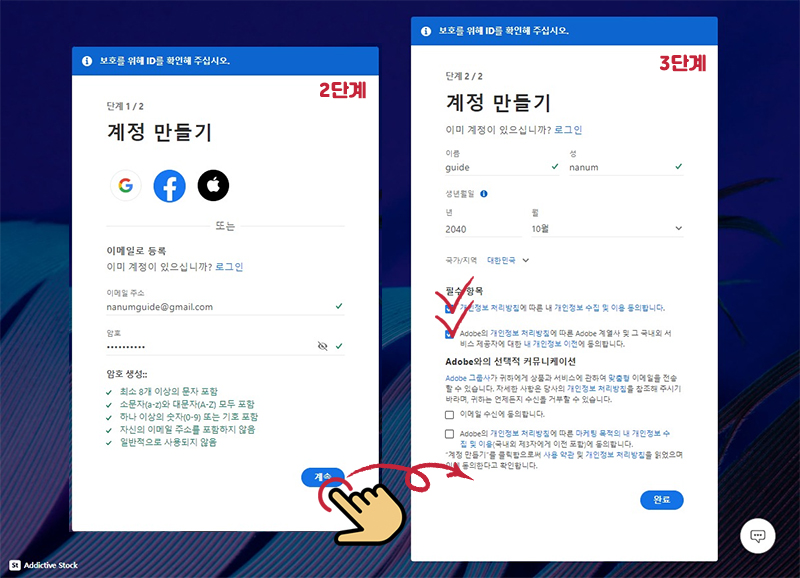
어도비 계정으로 사용하실 이메일 주소와 비밀번호를 입력하시고 <계속>을 클릭하세요. 비밀번호 설정 기준은 다음과 같습니다.
- 문자를 포함해 최소 8자 이상으로 만드세요.
- 소문자 및 대문자 모두 섞어 넣으세요.
- 숫자나 기호를 한 개 이상 넣으세요.
- 이메일 주소와 동일한 비밀번호는 안됩니다.
다음으로는 이름과 태어난 년도와 탄생월을 입력하시고, 아래 필수 항목 두 가지를 꼭 체크하세요. 커뮤니케이션 란에 있는 것들은 체크하지 않으셔도 됩니다.
위 과정을 마치시면 어도비 계정 만들기는 완료입니다.
위 과정은 모바일에서도 동일합니다.
Adobe ID / 어도비 계정 공유
Adobe ID 만들시 다른 사람과 어도비 계정 공유해서 쓰실려는 분들도 있습니다. 어도비 계정은 2대의 컴퓨터에서 로그인은 되지만 어도비 포토샵, 어도비 프리미어, 어도비 PDF등 어도비 프로그램은 1대의 컴퓨터에서만 실행가능합니다.
특히 어도비 파이어플라이가 사이트에서 운영되기는 하지만 하나의 계정으로 동시 사용은 불가능합니다. 참조하세요